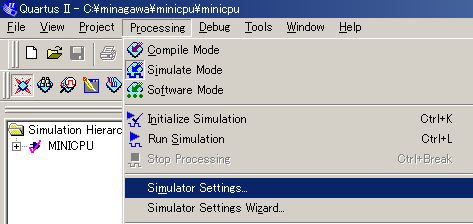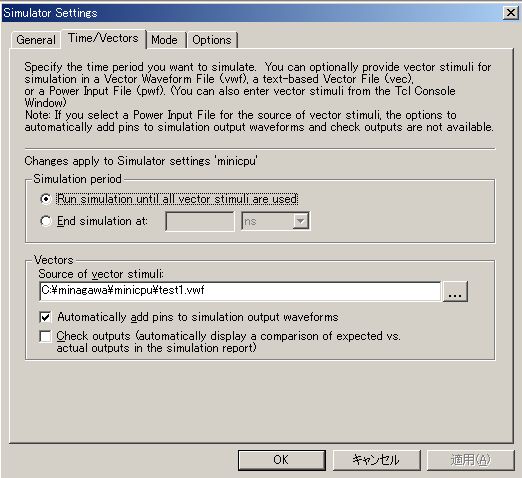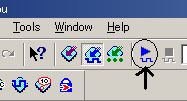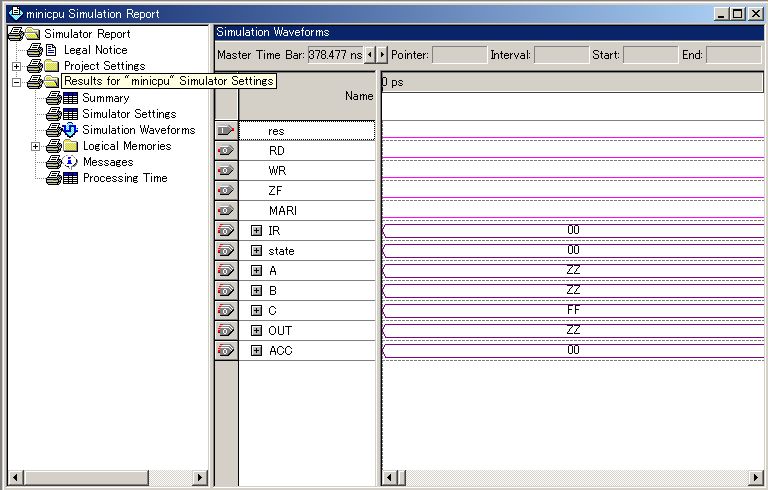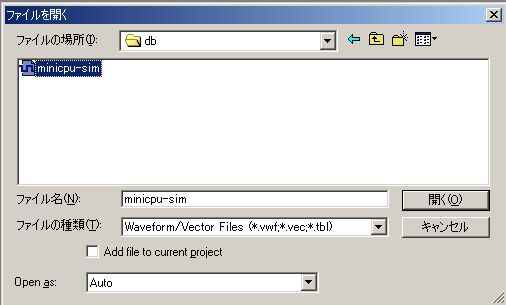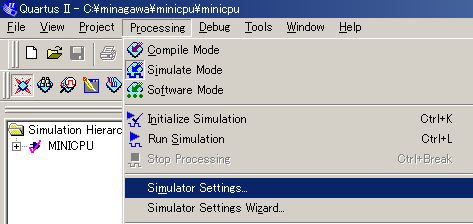
|
|
シュミレーションを行う前に、まず先ほど作成したWaveFileをシュミレーションの
ソースとして登録します。左のようにSimulator Settingを選択します
|
|
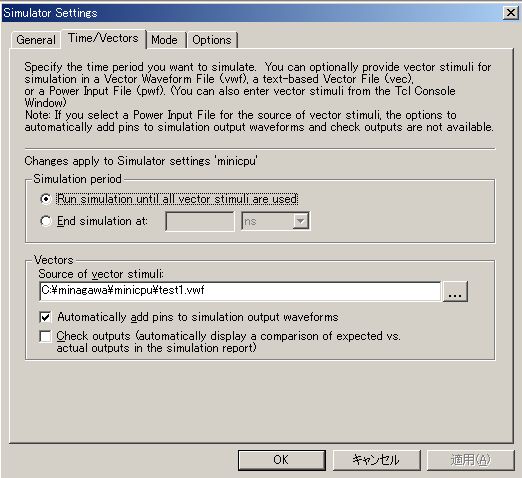
|
|
Time/Vectorsタブを選択します。図のようにSource of vector stimu...に
このように作成したファイルを指定します。初期状態では空欄のはず。
右の[...]ボタンで追加しましょう。
|
|
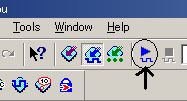
|
|
左のボタンを押すとシュミレーションを開始出来ます。高速なパソコン
(たとえ1Ghzでも!)時間がかかる事があります。またそのまま帰ってこない事もあります
そんなときはあきらめてQuartusを再起動しましょう(^^;
|
|
|
上が結果として、出力されるウィンドウになります。本来ですと、Simlation Waveforms
内でルーペを用い右クリックすると波形が縮小され全てが見渡せるようになるはずなんですが
私がQuartusを使っていた時は機能しませんでした。
|
|
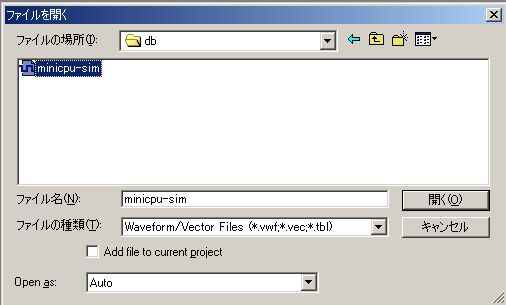
|
そこで、シュミレータが生成したファイルを直接参照します。通常のfileのopenのやり方で
ウィンドウを開きます。
そしてdbサブフォルダにあるfoo-dim.vwfファイルを開きます。
|
|

|
|
ルーペを使って縮小するとこのような画面になります。
|
|
|